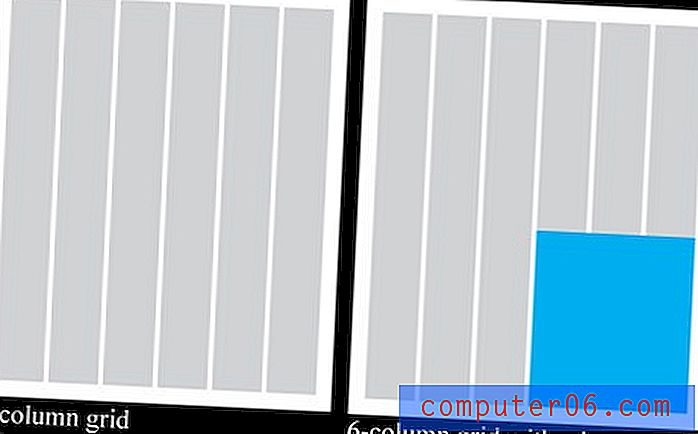Google E-Tablolar Dosyasını PDF'ye Dönüştürme
Google E-Tablolar tarafından oluşturulanlar gibi bir e-tablo dosyasını paylaşmak, dosyaya erişimi olan herkesin hücre veya dosya korumasının etkinleştirilmemesi koşuluyla ayarlamalar yapmasına olanak tanır. Dosyanız sonlandırılmışsa veya kişilerin dosyayı değiştirememesini tercih ediyorsanız, dosyayı PDF olarak göndermenin bir yolunu arıyor olabilirsiniz.
Neyse ki bu işlev Google E-Tablolar'da varsayılan olarak bulunmaktadır ve birkaç adım izleyerek mevcut dosyanızdan bir PDF oluşturmanıza olanak tanır. Nasıl görüneceğini ve yazdırılacağını kontrol edebilmeniz için çıktı dosyasının bazı ayarlarını yapma seçeneğiniz bile olacaktır.
Google E-Tablolar'dan PDF Olarak İndirme
Bu makaledeki adımlar Google Chrome'da gerçekleştirildi, ancak diğer masaüstü Web tarayıcılarında da çalışacak. Bu adımları izleyerek e-tablonuzun PDF dosya biçiminde bir kopyasını oluşturabilirsiniz. Orijinal Google E-Tablolar dosyası Google Drive'da kalacaktır.
1. Adım: https://drive.google.com/drive/my-drive adresinden Google Drive'ınızı açın ve PDF olarak kaydetmek istediğiniz E-Tablolar dosyasını açın.
Adım 2: Pencerenin üst kısmındaki Dosya sekmesini tıklayın.

3. Adım: Farklı indir seçeneğini belirleyin, ardından PDF belgesi seçeneğini tıklayın.
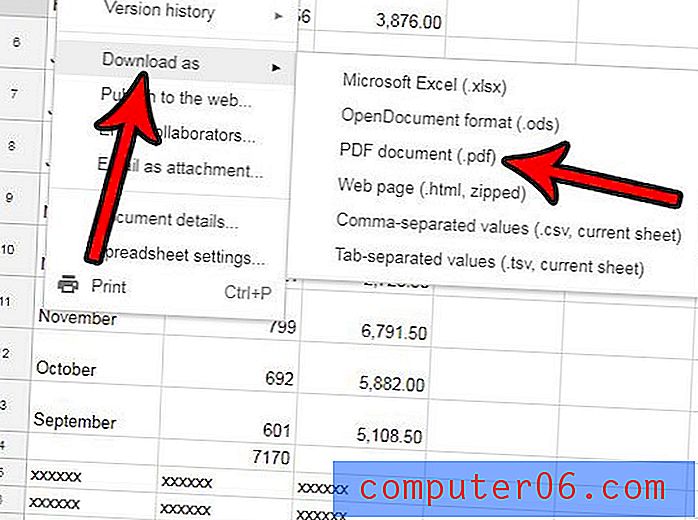
Adım 4: Pencerenin sağ tarafındaki sütundaki PDF ayarlarını yapın, ardından Dışa Aktar düğmesini tıklayın.
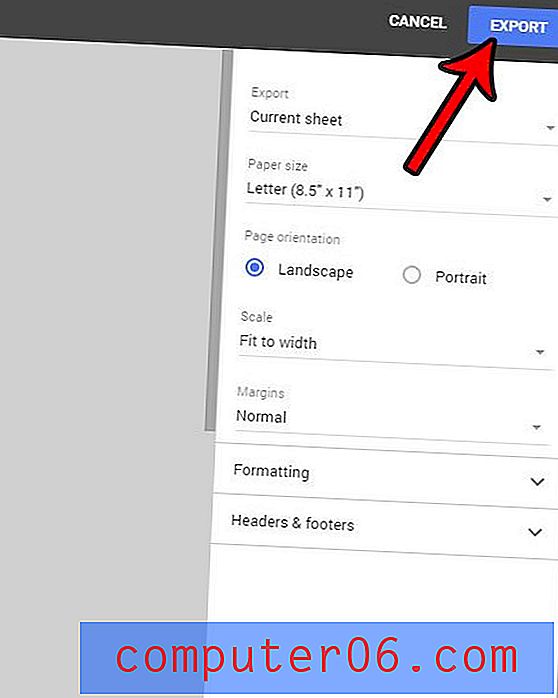
İsterseniz mevcut sayfayı veya tüm çalışma kitabını PDF olarak dışa aktarmayı seçebileceğinizi unutmayın. Ayrıca, belgenin yönü, belgenin boyutu ve çıktı PDF dosyasını etkileyebilecek diğer seçenekler gibi biçimlendirme ayarlarını da ayarlayabilirsiniz.
Bir ekiple bir e-tabloda işbirliği yapıyor musunuz ve dosya değiştirildiğinde bildirim almak istiyor musunuz? Google E-Tablolar'da değişiklik bildirimlerini nasıl ayarlayacağınızı ve dosyanızın durumunu nasıl takip edeceğinizi öğrenin.